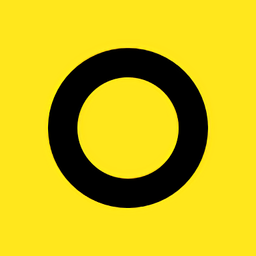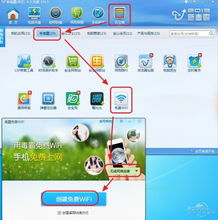小米随身WiFi轻松上手:全面指南
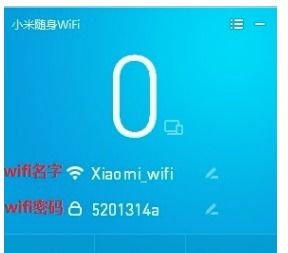
在现代社会中,无线网络已成为我们日常生活不可或缺的一部分。无论是在家中、办公室还是外出旅行,无线网络的覆盖已经成为衡量生活便捷度的一个重要指标。而小米随身WiFi作为一款便携式的无线网络设备,凭借其小巧的体积、简易的操作和丰富的功能,受到了广大用户的喜爱。那么,如何正确使用小米随身WiFi呢?本文将为你详细介绍。
一、设备准备与初次安装
首先,确保你已经购买了小米随身WiFi,并将其包装内的所有配件妥善保管。小米随身WiFi外观小巧,设计简洁,通常配备有一根USB接口线(视具体型号而定),用于连接电脑或其他支持USB接口的设备。
1. 插入USB接口:将小米随身WiFi插入到一个已经联网的台式电脑或笔记本的USB接口中。此时,如果电脑系统已经识别并安装了相应的驱动程序,小米随身WiFi将自动进行初始化设置。
2. 下载安装驱动:
初次使用时,电脑可能会提示需要安装驱动程序。如果系统未能自动加载驱动,你需要前往小米官方网站,下载适合你的操作系统版本的驱动程序。
进入小米官网,找到“下载”或“支持”页面,选择“随身WiFi”作为产品类型,然后根据你的操作系统(Windows或Mac)选择对应的驱动程序进行下载。
下载完成后,双击运行安装程序,按照提示完成驱动程序的安装。
二、创建与管理WiFi网络
1. 自动生成WiFi:
完成驱动安装后,小米随身WiFi将在你的电脑上自动生成一个WiFi网络。你可以在电脑屏幕右下角的网络连接图标处,看到一个新的WiFi网络名称(SSID)和默认的WiFi密码。
默认情况下,小米随身WiFi会生成一个以“Xiaomi_WiFi”开头的网络名称,并附带一串随机生成的密码。
2. 查看与修改WiFi信息:
你可以通过小米随身WiFi的管理软件(通常在安装驱动程序时一同安装)来查看和修改WiFi网络的名称和密码。
打开小米随身WiFi管理软件,在“设置”或“网络管理”选项中,你可以找到“修改WiFi名称”和“修改WiFi密码”的选项。
输入你想要的新网络名称和密码,保存设置后,新的WiFi信息将生效。
3. 连接其他设备:
现在,你的小米随身WiFi已经创建了一个可用的WiFi网络。拿出你的智能手机、平板电脑或其他支持WiFi功能的设备,打开WiFi设置,搜索并连接到这个新的WiFi网络。
输入之前设置的WiFi密码,完成连接。此时,这些设备就可以通过小米随身WiFi提供的网络信号,访问互联网了。
三、扩展功能与实用技巧
1. 云存储与文件分享:
小米随身WiFi不仅提供了基础的无线网络功能,还内置了一些实用的附加功能。例如,你可以通过小米随身WiFi将本地文件上传至云端存储,实现数据的备份和同步。
在管理软件中,找到“云存储”或“文件分享”选项,按照提示将文件上传至云端。这样,即使你的电脑硬盘出现故障或数据丢失,也可以通过云端找回重要文件。
2. 设备连接管理:
小米随身WiFi管理软件还可以帮助你查看和管理当前连接到WiFi网络的设备。你可以看到每个设备的名称、MAC地址和连接状态等信息。
如果发现有未知或未授权的设备连接到你的WiFi网络,你可以立即将其踢出网络,确保网络的安全性。
3. 实时网络监控:
管理软件还提供了实时网络监控功能,你可以查看当前网络的上传和下载速度、网络延迟等信息。这些信息对于优化网络性能、解决网络问题非常有帮助。
四、使用场景与注意事项
1. 家庭网络共享:
小米随身WiFi非常适合家庭使用。你可以将家庭宽带网络通过小米随身WiFi共享给家庭成员的智能手机、平板电脑等设备,实现家庭网络的无缝覆盖。
2. 旅行出差:
对于经常需要出差或旅行的用户来说,小米随身WiFi也是一个不错的选择。你可以将酒店的有线网络或自己的4G/5G网络转化为WiFi信号,让你的移动设备在旅途中也能保持网络连接。
3. 无路由器电脑的网络创建:
如果你使用的是一台没有内置无线路由器的旧款电脑,小米随身WiFi可以帮助你创建一个无线网络环境,供其他设备连接使用。
五、故障排除与优化建议
1. 网络连接问题:
如果在使用过程中遇到网络连接问题,首先检查小米随身WiFi是否正确插入电脑的USB接口,并且驱动程序已经正确安装。
尝试重启电脑和小米随身WiFi设备,看是否能解决问题。
检查是否有其他设备占用了相同的WiFi频段,导致信号干扰。
2. 驱动更新:
定期检查并更新小米随身WiFi的驱动程序,以确保设备的兼容性和稳定性。
你可以通过小米官方网站或管理软件中的“检查更新”功能来获取最新的驱动程序版本。
3. 网络设置优化:
根据你的网络环境和需求,优化小米随身WiFi的网络设置。例如,你可以调整WiFi的频段、信道和功率等参数,以获得更好的网络性能和覆盖范围。
六、总结
小米随身WiFi作为一款小巧、便携且功能丰富的无线网络设备,凭借其简易的操作和出色的性能,受到了广大用户的喜爱。通过本文的介绍,相信你已经掌握了如何正确使用小米随身WiFi的方法,包括设备准备、创建与管理WiFi网络、扩展功能与实用技巧以及使用场景与注意事项等方面。希望这些信息能帮助你更好地利用小米随身WiFi,享受便捷、高效的无线上网体验。
-
 小米随身WiFi轻松上手教程资讯攻略11-07
小米随身WiFi轻松上手教程资讯攻略11-07 -
 小米随身WiFi详细图文使用指南资讯攻略01-19
小米随身WiFi详细图文使用指南资讯攻略01-19 -
 揭秘便携式WLAN热点:随身WiFi神器,究竟有何妙用?资讯攻略12-03
揭秘便携式WLAN热点:随身WiFi神器,究竟有何妙用?资讯攻略12-03 -
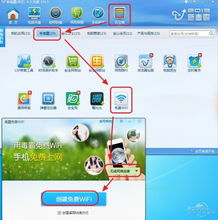 轻松上手!金山毒霸免费WiFi使用指南资讯攻略11-09
轻松上手!金山毒霸免费WiFi使用指南资讯攻略11-09 -
 轻松学会:小米手机分享WiFi密码的超简单方法资讯攻略11-03
轻松学会:小米手机分享WiFi密码的超简单方法资讯攻略11-03 -
 如何解决小米WiFi网速不好的问题?资讯攻略11-25
如何解决小米WiFi网速不好的问题?资讯攻略11-25